1. 主要功能
- 轻触屏幕弹出控制按钮(进度条、全屏播放按钮、暂停播放按钮、标题)
- 右侧滑动控制音量
- 左侧滑动控制亮度
- 水平滑动快进快退
- 双击暂停播放
- 播放时屏幕常亮
2. 安装组件
video_player: ^0.10.5
auto_orientation: ^1.0.5 //控制横竖屏控件
screen: ^0.0.5 //控制屏幕亮度以及屏幕常亮组件
common_utils: ^1.1.3 //格式化时间日期组件
3. 组件结构
为了代码可读性,我将该组件拆分成了3个控件,分别为 控制按钮控件、手势滑动控件、视频播放播放控件。这三个控件依次嵌套默认填充满父控件。由于嵌套层数比较多,层层传递属性有点麻烦,因此我们这里使用一个InheritedWidget共享数据:
import ‘package:flutter/material.dart’;
import ‘package:video_player/video_player.dart’;
import ‘video_player_control.dart’;
class ControllerWidget extends InheritedWidget {
ControllerWidget({
this.controlKey,
this.child,
this.controller,
this.videoInit,
this.title
});
final String title;
final GlobalKey controlKey;
final Widget child;
final VideoPlayerController controller;
final bool videoInit;
//定义一个便捷方法,方便子树中的widget获取共享数据
static ControllerWidget of(BuildContext context) {
return context.dependOnInheritedWidgetOfExactType();
}
@override
bool updateShouldNotify(InheritedWidget oldWidget) {
// TODO: implement updateShouldNotify
return false;
}
}
这里面VideoPlayerController这个controller我们后面会经常使用,用于调用操作视频相关api。
4. 入口控件VideoPlayerUI
4.1. 定义属性
这里定义了三种读取视频的方式network、asset、file,分别对应网络视频、工程视频、本地视频文件:
class VideoPlayerUI extends StatefulWidget {
VideoPlayerUI.network({
Key key,
@required String url, // 当前需要播放的地址
this.width: double.infinity, // 播放器尺寸(大于等于视频播放区域)
this.height: double.infinity,
this.title = ‘’, // 视频需要显示的标题
}) : type = VideoPlayerType.network,
url = url,
super(key: key);
VideoPlayerUI.asset({
Key key,
@required String dataSource, // 当前需要播放的地址
this.width: double.infinity, // 播放器尺寸(大于等于视频播放区域)
this.height: double.infinity,
this.title = ‘’, // 视频需要显示的标题
}) : type = VideoPlayerType.asset,
url = dataSource,
super(key: key);
VideoPlayerUI.file({
Key key,
@required File file, // 当前需要播放的地址
this.width: double.infinity, // 播放器尺寸(大于等于视频播放区域)
this.height: double.infinity,
this.title = ‘’, // 视频需要显示的标题
}) : type = VideoPlayerType.file,
url = file,
super(key: key);
final url;
final VideoPlayerType type;
final double width;
final double height;
final String title;
@override
_VideoPlayerUIState createState() => _VideoPlayerUIState();
}
4.2. 初始化视频
4.2.1. 初始化
首先我们需要在initState生命周期中对视频进行初始化,对视频是否加载成功显示不同的UI界面:加载中、加载成功、加载失败。
void _urlChange() async {
if (widget.url == null || widget.url == ‘’) return;
if (_controller != null) {
/// 如果控制器存在,清理掉重新创建
_controller.removeListener(_videoListener);
_controller.dispose();
}
setState(() {
/// 重置组件参数
_videoInit = false;
_videoError = false;
});
if (widget.type == VideoPlayerType.file) {
_controller = VideoPlayerController.file(widget.url);
} else if (widget.type == VideoPlayerType.asset) {
_controller = VideoPlayerController.asset(widget.url);
} else {
_controller = VideoPlayerController.network(widget.url);
}
/// 加载资源完成时,监听播放进度,并且标记_videoInit=true加载完成
_controller.addListener(_videoListener);
await _controller.initialize();
setState(() {
_videoInit = true;
_videoError = false;
_controller.play();
});
}
这里有一个需要注意的点:_controller.addListener(_videoListener);我们添加监听一定要在初始化之前添加,不然后续的加载状态无法响应。在监听函数中我们这里使用了GlobalKey去调用组件方法,刷新子组件时间显示的页面显示
void _videoListener() async {
if (_controller.value.hasError) {
setState(() {
_videoError = true;
});
} else {
Duration res = await _controller.position;
if (res >= _controller.value.duration) {
await _controller.seekTo(Duration(seconds: 0));
await _controller.pause();
}
if (_controller.value.isPlaying && _key.currentState != null) {
/// 减少build次数
_key.currentState.setPosition(
position: res,
totalDuration: _controller.value.duration,
);
}
}
}
4.2.2. 改变视频源
在传入的url发生改变的时候,重新初始化视频,这里我们就需要用到didUpdateWidget这个生命周期:
@override
void didUpdateWidget(VideoPlayerUI oldWidget) {
if (oldWidget.url != widget.url) {
_urlChange(); // url变化时重新执行一次url加载
}
super.didUpdateWidget(oldWidget);
}
4.3. 完整代码
5. 视频控制按键VideoPlayerControl
5.1 轻触显示界面
该组件主要的功能就是,轻触屏幕会弹出操作按钮,过两秒后按钮会消失,这里我们就需要一个Timer定时器,每次点击屏幕就会取消之前的操作,重新开始计时:
void _togglePlayControl() {
setState(() {
if (_hidePlayControl) {
/// 如果隐藏则显示
_hidePlayControl = false;
_playControlOpacity = 1;
_startPlayControlTimer(); // 开始计时器,计时后隐藏
} else {
/// 如果显示就隐藏
if (_timer != null) _timer.cancel(); // 有计时器先移除计时器
_playControlOpacity = 0;
Future.delayed(Duration(milliseconds: 500)).whenComplete(() {
_hidePlayControl = true; // 延迟500ms(透明度动画结束)后,隐藏
});
}
});
}
void _startPlayControlTimer() {
/// 计时器,用法和前端js的大同小异
if (_timer != null) _timer.cancel();
_timer = Timer(Duration(seconds: 3), () {
/// 延迟3s后隐藏
setState(() {
_playControlOpacity = 0;
Future.delayed(Duration(milliseconds: 500)).whenComplete(() {
_hidePlayControl = true;
});
});
});
}
5.2 全屏播放
当我们点击全屏操作只需要将屏幕强制切换为横屏,同时将系统设置为全屏模式
void _toggleFullScreen() {
setState(() {
if (_isFullScreen) {
/// 如果是全屏就切换竖屏
AutoOrientation.portraitAutoMode();
///显示状态栏,与底部虚拟操作按钮
SystemChrome.setEnabledSystemUIOverlays(
结语
由于篇幅限制,文档的详解资料太全面,细节内容太多,所以只把部分知识点截图出来粗略的介绍,每个小节点里面都有更细化的内容!以下是目录截图:

由于整个文档比较全面,内容比较多,篇幅不允许,下面以截图方式展示 。
再附一部分Android架构面试视频讲解:

《Android学习笔记总结+移动架构视频+大厂面试真题+项目实战源码》,点击传送门,即可获取!
细化的内容!以下是目录截图:**
[外链图片转存中…(img-o28B0IyN-1714746016934)]
由于整个文档比较全面,内容比较多,篇幅不允许,下面以截图方式展示 。
再附一部分Android架构面试视频讲解:
[外链图片转存中…(img-XSPwtuS8-1714746016936)]
《Android学习笔记总结+移动架构视频+大厂面试真题+项目实战源码》,点击传送门,即可获取!






















 2418
2418











 被折叠的 条评论
为什么被折叠?
被折叠的 条评论
为什么被折叠?








